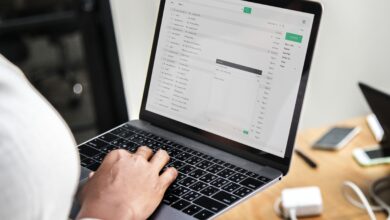Lorsque vous recevez un courrier électronique contenant plusieurs fichiers en pièce jointe, l’enregistrement de chacun d’entre eux dans le même répertoire prend du temps. Dans Outlook, il suffit d’une seule étape pour enregistrer tous les fichiers joints dans un seul dossier.
Lifewire
Les instructions de cet article s’appliquent à Outlook 2019, 2016, 2013, 2010 ; Outlook pour Microsoft 365 ; Outlook.com ; et Outlook pour Mac.
Contenu
Sauvegarder les pièces jointes aux courriels
Lorsque vous recevez un message électronique contenant plusieurs pièces jointes, enregistrez tous les fichiers dans le même dossier sur votre ordinateur.
Pour enregistrer plusieurs pièces jointes à un courriel en une seule étape dans Outlook :
- Ouvrez le message dans Outlook, soit dans une fenêtre séparée, soit dans le volet de lecture d’Outlook.
- Dans le Pièces jointes sélectionnez la flèche de la liste déroulante des pièces jointes à côté d’un fichier joint.
- Sélectionnez Sauvegarder toutes les pièces jointes. Ou, sélectionnez Dossier > Sauvegarder les pièces jointes.
- Dans le Sauvegarder toutes les pièces jointes et mettez en évidence les fichiers que vous souhaitez enregistrer.
- Appuyez et maintenez Ctrl pour ajouter ou supprimer sélectivement des fichiers de la sélection.
- Appuyez et maintenez Shift pour sélectionner une série de pièces jointes dans la liste.
- Sélectionnez OK.
- Sélectionnez le dossier dans lequel vous souhaitez enregistrer les documents.
- Sélectionnez OK.
Enregistrer plusieurs pièces jointes en même temps dans Outlook pour Mac
Pour enregistrer tous les fichiers joints à un message dans Outlook pour Mac :
- Ouvrez le message qui contient les pièces jointes. Le message peut être ouvert dans le volet de lecture d’Outlook pour Mac ou dans sa propre fenêtre.
- Sélectionnez Message > Pièces jointes > Télécharger tout. Ou bien, appuyez sur Commande+E.
Dans Outlook 365 pour Mac, utilisez le Equipe+Commande+E combinaison de clavier.
- Vous pouvez également ouvrir le courriel et sélectionner Télécharger tout sous la pièce jointe.
- Sélectionnez le dossier dans lequel vous souhaitez enregistrer les documents.
- Sélectionnez Choisissez.
Enregistrer une sélection de pièces jointes dans Outlook pour Mac
Pour sauvegarder une série de fichiers sélectionnés :
- Ouvrez le message qui contient les fichiers que vous voulez sauvegarder.
- Dans la zone de saisie, sélectionnez Aperçu.
- Mettez en évidence les fichiers que vous souhaitez enregistrer. Appuyez et maintenez Shift pour sélectionner une série de fichiers.
- Cliquez avec le bouton droit de la souris sur n’importe quel fichier.
Si vous n’avez pas de bouton droit de la souris, appuyez sur Ctrl et cliquez sur le bouton gauche de la souris.
- Sélectionnez Save As.
- Naviguez vers le répertoire où vous souhaitez enregistrer les fichiers.
- Sélectionnez Sauvegarder.